- Berlaku untuk:Kisi
- Kesulitan:Mudah
- Waktu yang dibutuhkan:10
- Alat yang Diperlukan:Akses Outlook
- Berlaku untuk:Hosting Bersama
- Kesulitan:Mudah
- Waktu yang dibutuhkan:10
- Alat yang Diperlukan:Akses Outlook
- Berlaku untuk:Hosting DV &VPS Lawas
- Kesulitan:Mudah
- Waktu yang dibutuhkan:10
- Alat yang Diperlukan:Akses Outlook
- Berlaku untuk:Hosting VPS
- Kesulitan:Mudah
- Waktu yang dibutuhkan:10
- Alat yang Diperlukan:Akses Outlook
Ringkasan
Outlook adalah klien email pihak ketiga yang dapat diinstal ke perangkat komputer untuk memeriksa dan mengakses akun email Media Temple. Artikel berikut akan menunjukkan kepada Anda cara mengatur Outlook, aplikasi email, dengan akun email Anda menggunakan protokol IMAP yang disukai. Artikel ini dibuat menggunakan Outlook versi 16.16.5 (64-bit) di Sierra (OSX 10.12.32).
PERNYATAAN DUKUNGAN
Artikel ini disediakan sebagai rasa hormat. Menginstal, mengonfigurasi, dan memecahkan masalah aplikasi pihak ketiga berada di luar cakupan dukungan yang disediakan oleh Media Temple. Harap luangkan waktu untuk meninjau Pernyataan Dukungan.
Persyaratan
Sebelum memulai, pastikan Anda memiliki ini:
- Nama domain Anda:example.com
- Alamat email Anda:[email protected]
Untuk informasi lebih lanjut, silakan baca artikel ini:Membuat akun email POP/IMAP. - Kata sandi email Anda.
Petunjuk
Artikel ini dibuat menggunakan Outlook versi 16.16.5 (64-bit) di Sierra (OSX 10.12.32).
- Luncurkan Outlook.
- Pilih Outlook> Preferensi.
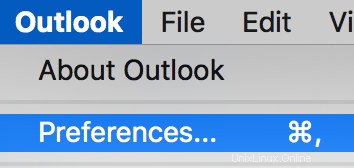
- Pilih Akun.
- Pilih + tarik-turun, lalu pilih Akun Baru .
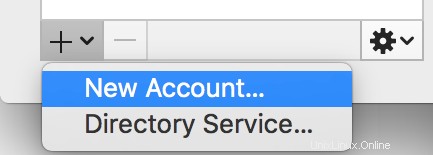
- Ketikkan alamat email lengkap Anda di kolom yang tersedia. Kemudian pilih Lanjutkan .
- Pastikan bahwa IMAP/POP dipilih.
- Outlook dapat secara otomatis memilih penyedia yang salah (misalnya mungkin memilih Exchange). Jika ini terjadi, pilih Not Exchange? tautan di sudut kanan atas.
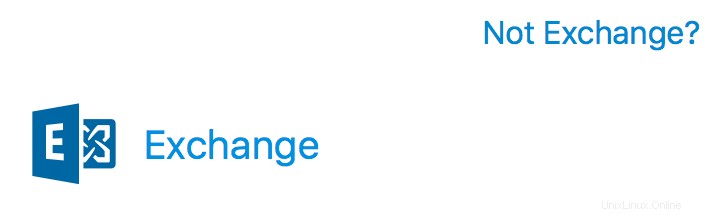
- Ketikkan detail email Anda di bidang yang sesuai:
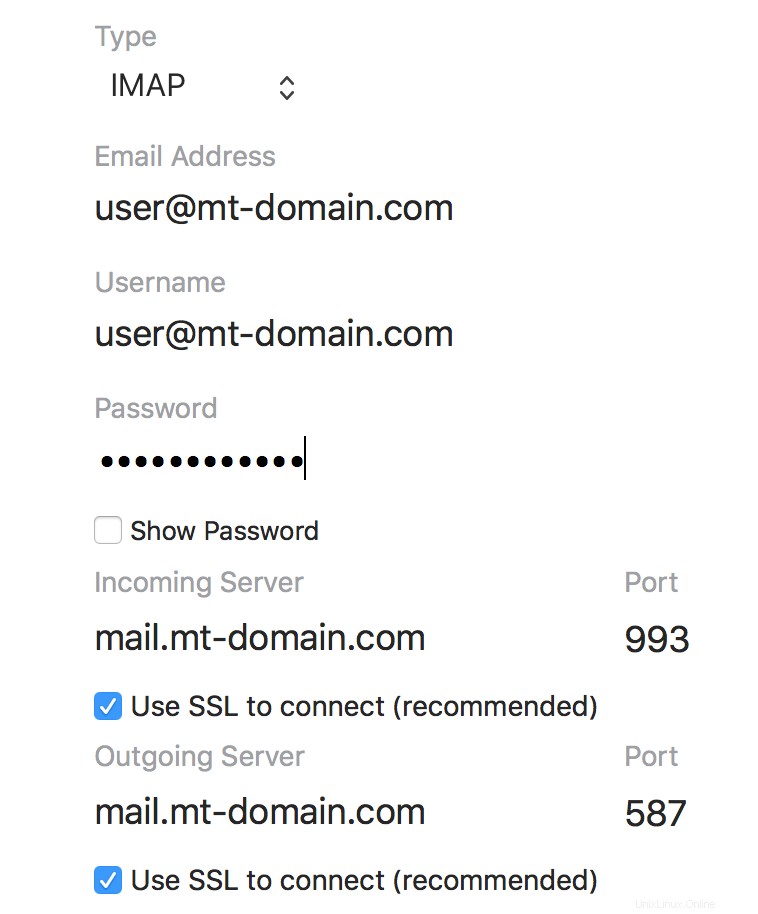
- Jenis: IMAP
- Alamat Email: [email protected]
- Nama pengguna: [email protected]
- Sandi: Kata sandi email Anda.
- Server Masuk: mail.example.com
- SayaPelabuhan yang akan datang: 993 (disarankan)
- Server Keluar: mail.example.com
- Port Keluar: 587 (disarankan)
- SSL: Diaktifkan (disarankan)
- Setelah selesai, pilih Tambah Akun.
- Pengguna Anda sekarang harus ditambahkan!
Jika Anda melihat peringatan sertifikat saat mencoba menambahkan pengguna, ini berarti domain Anda tidak menginstal SSL untuk IMAP/SMTP. Untungnya ada banyak pilihan SSL gratis (Let's Encrypt) dan premium yang tersedia. Memasang SSL ke IMAP/SMTP akan mengatasi kesalahan ini.
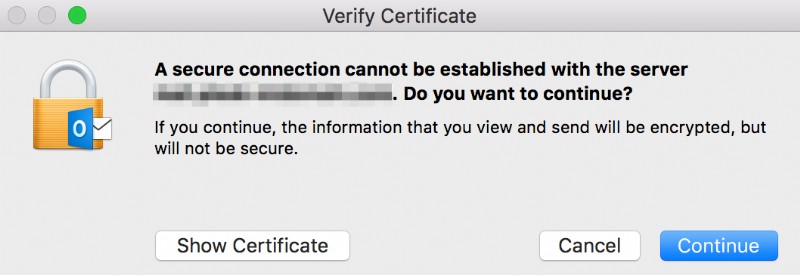
Sumber daya
- Bagaimana cara memperbarui pengaturan email saya di Outlook?
- Cara mencadangkan/memulihkan email menggunakan Outlook